很多人都在博客上推薦WordPress的一款插件,叫做WP超高速緩存。
這款插件的作用
就是給你的網站提速!是的你沒有看錯,但它真的好用嗎?這裡先略過不講,因為稍後我會寫另外的一篇帖子來討論一下它是適用環境以及一些問題的討論。這篇文章,我們的目標是來看看怎樣才能正確的
卸載掉WP Super Cache
其實,在WP超高速緩存 的官方Readme手冊當中就有關於如何卸載這一章節,不過,內容自然是英文的,我想這個起點要求會比較高,所以我在這裡幫助大家也幫助WP Super Cache把關於卸載的這部分內容翻譯和補充一下,希望能幫到你。(另外,我將在未來幾天裡嘗試將整個readme翻譯成中文然後提交給WP Super Cache項目組,如果他們接受,那將來這款插件就會有中文版本的readme)。總之,理想是豐滿的,我們還是先來看看
卸載步驟
1、關閉並且清空緩存;
首先在插件功能裡邊關閉預緩存(把時間設置為0)、在高級或者普通選項卡下關閉緩存功能,然後點擊刪除緩存按鈕,確保已經刪除掉所有的緩存。這一步我沒有截圖,我想既然你能夠給博客安裝成功這個插件,那麼這一步是難不倒你的。(好吧我承認是我忘記了截圖~)
2、禁用插件;
看清楚,不要手快給刪除了哦~
3、修改wp-config.php;
在你空間的www或者wwwroot神馬的就是這個根目錄裡,找到WP-config.php文件,編輯它,如下圖所示刪掉你當年添加的兩行代碼。
也許你的情況並不跟我的截圖完全一樣,記得變通,看好後邊的註釋即可。
4、還原 .htaccess 文件;
如果你當初啟用了高級緩存,那你一定修改了 .htaccess的,它用來開啟偽靜態,所以你需要從裡邊刪除掉WP超高速緩存提供的規則,這個文件也存在於你網站的根目錄裡,根據註釋,從頭到腳選中刪除即可:
5、刪除WP Super Cache文件;
不是插件目錄裡的文件,而是你wp-content目錄下的文件,一共有兩個,分別是的wp-content /先進cache.php 和 的wp-content / WP-緩存config.php文件 如圖所示:
6、刪除WP Super Cache的緩存目錄
這個目錄同樣位於WP-內容目錄下,裡邊就存放著WP超高速緩存的緩存文件,如果你沒有清空緩存的話,就會在一個名為你域名的文件夾裡看到各種緩存好的HTML頁面啦。
哦對了,這個目錄的位置就是的wp-content /緩存 如下圖所示
7、刪除插件。
呼,看到句號是不是鬆了一口氣呢?沒錯!現在你就可以去插件頁面刪除掉那個已經禁用了的WP超高速緩存插件啦!
先別急著高興,現在趕緊從另一個頁面來刷新你的首頁看看網站跪了沒有吧!如果一切正常,那麼恭喜你你已經完美的把WP Super Cache從你的博客當中剝離出來了;當然,如果網站已跪,我只能給你最後一根救命稻草了,請刪除wp-content目錄下的所有內容然後試試:)
哦對了,如果真的還是跪了,你一定要確保你按照上述左右步驟正確操作哦~我這個步驟是按照人家官方步驟翻譯補充而來的,很“正宗”。
最後,補上一句:行文倉促,差錯疏漏在所難免,歡迎各位斧正。
本文由 落格博客 原創撰寫:落格博客 » 如何用正確的“姿勢”卸載WP Super Cache
轉載請保留出處和原文鏈接:https://www.logcg.com/archives/787.html
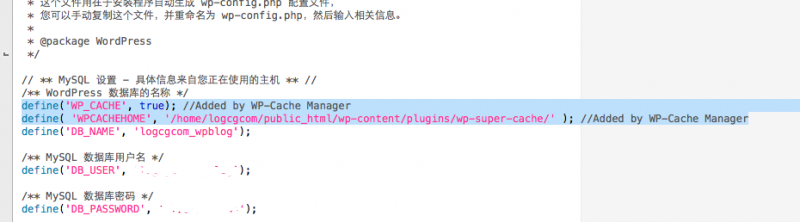
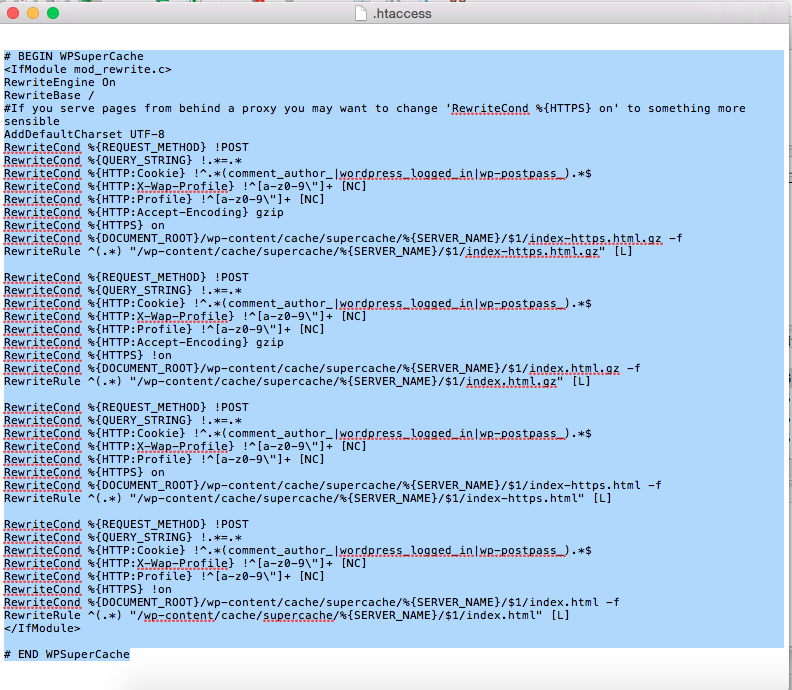
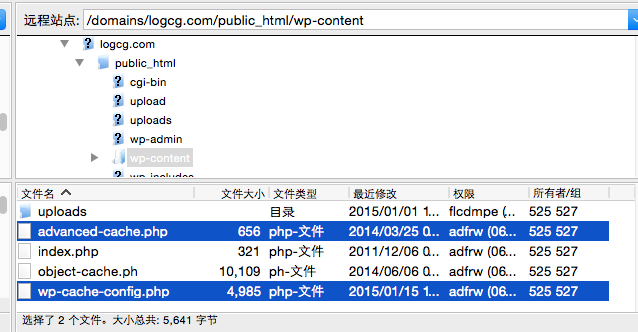
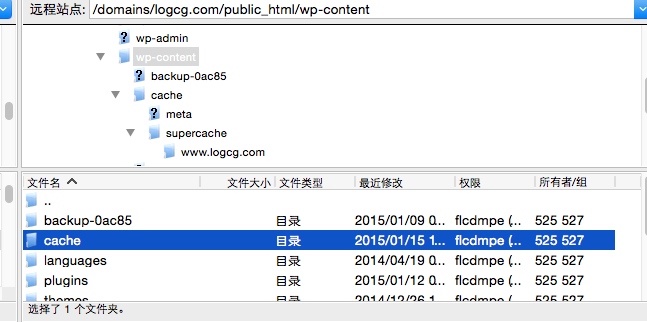
友情提示,忘記打馬賽克洩露了數據庫用戶名和密碼哦
啊啊啊啊我擦!還真是!
哈哈哈還是我眼神好~?